拡張機能を入れる

今回はAIを無料で使えるように設定していくよ。上級者などの実際にゲームを開発してお金を稼いでいる人は有料のAIサービスを使っているけど、初心者のうちは必要ないからね。今は少しずつ学ぶ時間だ
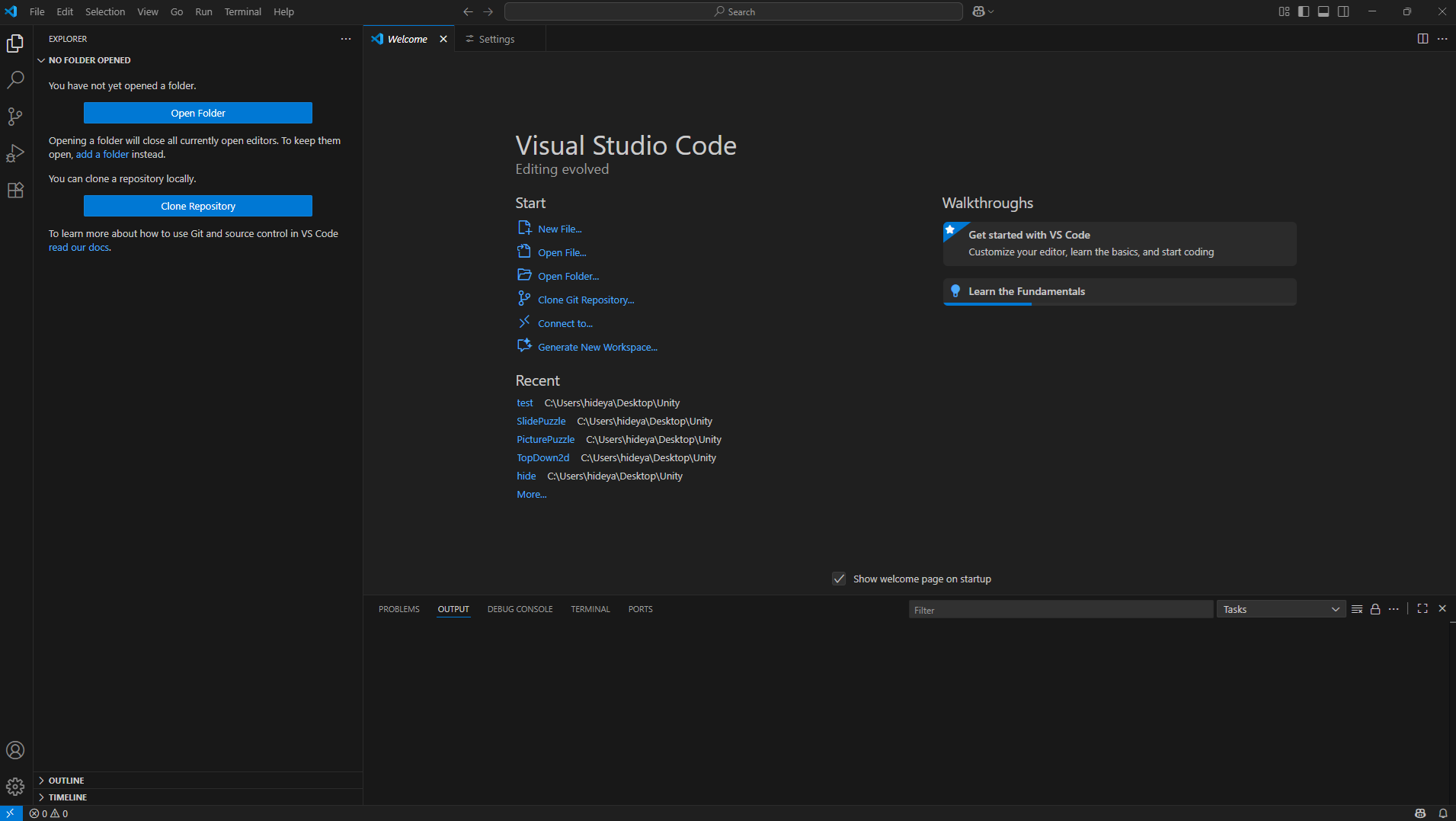

インストールは完了して起動してみたかい?

多分大丈夫だと思う。どんな拡張機能を入れるの?
VSCode日本語化

まずはエディタを日本語に変更しようか
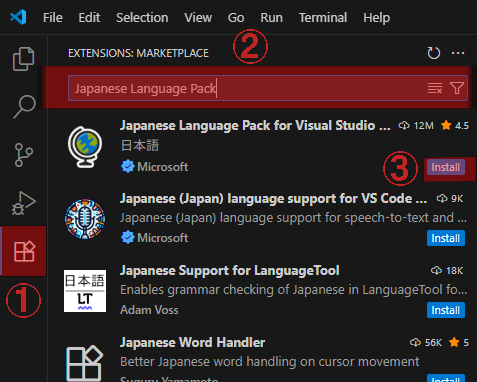
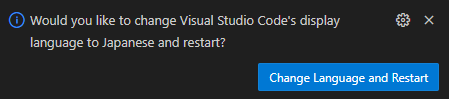

VSCodeの左端にある、拡張機能のアイコンをクリックして、検索窓に[Japanese Language Pack]と入力すると、自動で一番上に地球儀のアイコンの拡張機能が出てくるので[Install]を押そう。画面右下に[Change Language and Restart]と出るので青いボタンをクリックだ
Japanese Language Pack
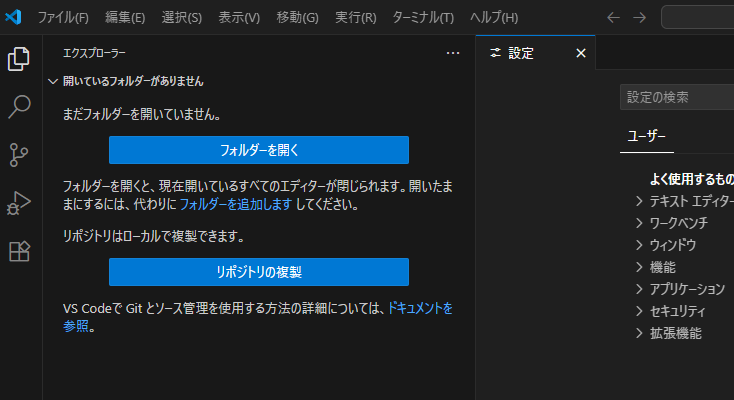

わーい♪ 日本語になったー!拡張機能ってすごいね

そうだろう。この調子でどんどん拡張機能を入れていくよ!
拡張機能導入
Unityの基本的な拡張機能
C# Dev Kit → C#の補完・リファクタリング
Unity Tools → Unity関連の補助機能(スクリプトジャンプなど)
Debugger for Unity → Unity実行中のデバッグ
AI拡張機能
Continue → Gemini API(無料枠あり)を設定して使う
コードアシスト
TODO Highlight → タスクコメントの可視化 (// TODO: が目立つ)
Path Intellisense → ファイルパス補完(リソース指定が楽)
Error Lens → エラーや警告をコード内で強調表示
indent-rainbow → 階層構造を色で表示
Rainbow CSV → CSVファイルの要素を色付け
zenkaku → 全角スペースを強調して表示してくれる
Unity Snippets → MonoBehaviour のイベントメソッド中心(Start, Update, OnTriggerEnter などのSnippets
Unity Code Snippets → 属性やフィールド定義、Inspector 拡張系もカバーするSnippets
Remove empty lines → 保存時に不要な改行コードを自動削除上達したらオススメの拡張機能
Roslynator → コード品質を高めることが出来る
GitLens → ソース管理がラクになる
[GitLens]も入れておきたいところだけど、まだGitの説明はしてないから一旦飛ばすよ

Gitってなんなの?

複雑で長いプログラムを書いていくと、どういったコードをどこに・追加や削除したのか管理するのはとても大変だろ?Gitってのは、それを一目で管理しやすくするためのものだよ

初心者のうちはあんまり必要ないってことかな?

そうだね。追々入れればいいさ。今回入れた拡張機能の肝は、ずばりAI拡張機能だ。[Gemini]は無料枠が大きいからこれを使う。[Claude]はとても優秀なコーディング能力を持つけどAPIは無料では使えないので。[Chatgpt]は気楽に使えるけど、APIで無料で使うことはできない。なので現実的にはVSCodeでGeminiを使って、WebからChatgptを使うことになるよ
AIの使い分け
-
短いコード補完/リファクタ
Continue + Gemini -
エラー解説やチュートリアル的質問
CodeGPT(GPT-3.5でも十分)

その無料枠ってのはどれくらいあるの?ちょっとしか使えないなら困るんだけど

[gemini]に関しては心配しなくていいくらいの無料枠があるよ。ChatGPTも3.5なら無制限に使えるよ

それはよかった!有料で課金しちゃって3日坊主になっちゃったり、作業の時間がどうしてもとれないとか、あるかもしれないしね!まずは無料でどんなもんかAIを試してみたい

GeminiやChatgptに力を貸してもらって、もっと上達していきたいとか、もっと高度なコードを実装していきたい時がきたら、その時は[Claude]を使うようにするといいよ

それで、AIの設定はこれで終わったのかい?

AIサービスのAPI Keyが必要になるよ。GeminiのAPIキーが必要なので、当然アカウントを作成する必要がある。これは次回やろうか

最初の設定は大変だなぁ……あれ?ChatgptのAPIキーは必要ないの?

有料であれば、CodeGPTという拡張機能でChatgptを使うこともできるんだけどね。前までは無料で使えていたChatgpt3.5が無くなってしまったので、Chatgptを使うにはWebから使うしかなくなっちゃったんだよね



ひん
次のページ
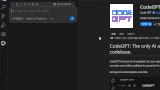


※コメントポリシーはこちらから。